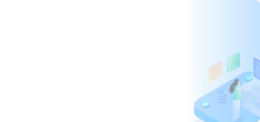主机用高清线连接电视:步骤与设置指南 一、准备与理解 在数字化生活日益盛行的今天,将电脑主机或其他设备与电视连接已经成为了我们生活中的常见需求。使用高清线(HDMI线)来连接主机和电视是最常见的做法,因为这种线材能够传输高清的视频和音频信号。 二、连接步骤 1. 了解接口:首先,你需要知道主机和电视的HDMI接口位置。通常,电视的HDMI接口位于电视的背面或侧面的底部,而电脑主机的HDMI接口则位于塔式机箱的后部。 2. 连接高清线:将高清线的两端分别插入电视和电脑主机的HDMI接口中。注意确保
一、文章标题

主机用高清线链接电视:如何正确连接与设置

二、文章内容

在当今的科技时代,我们常常需要将电脑主机或其他设备与电视进行连接,以便于更好地展示内容或分享影像。接下来,本文将为您介绍如何通过高清线连接主机和电视,以及正确的设置步骤。
- 连接设备与了解线材
首先,你需要知道需要连接的两种设备,一般是一台电脑主机或游戏机等带有输出接口的设备,以及一台电视。同时,你需要一条高清线(HDMI线)。这种线材可以传输高清视频和音频信号。
- 连接步骤
(1)找到设备上的HDMI接口:大多数现代电视和电脑主机都配备了HDMI接口。在电视上,通常位于电视背面或侧面的底部;在电脑主机上,则通常位于塔式机箱的后部。
(2)连接高清线:将高清线的两端分别插入电视和电脑主机的HDMI接口。注意插入时要确保接口的形状和颜色相匹配,避免插错。
(3)开启设备:打开电视和电脑主机,并确保它们的电源已经连接。
- 设置步骤
(1)在电视上选择输入源:打开电视后,使用遥控器将电视的输入源切换到高清线的输入。这通常在电视的菜单设置中可以找到,可能需要按“输入”、“来源”或“信号源”等按钮进行切换。
(2)在电脑上设置分辨率:打开电脑,进入显示设置或图形设置界面,选择正确的输出接口(即HDMI),并设置正确的分辨率和刷新率。这可以确保电视上显示的画面清晰且无延迟。
(3)声音设置(可选):如果需要调整声音,可以在电视上找到相应的音频设置界面进行调整,或使用电脑的音频控制面板进行设置。
- 常见问题及解决
(1)连接后无信号:这可能是因为线材未插好或接口插错。检查高清线的连接并确保两端都已插好。如果问题仍然存在,请尝试更换线材或检查设备的输出接口是否正常工作。
(2)画面不清晰或延迟:这可能是因为分辨率或刷新率设置不正确。请重新进入显示设置进行调整。另外,如果使用游戏机等设备,可能需要在该设备的设置中调整画面模式以获得更好的效果。
(3)其他问题:如仍遇到其他问题,可以尝试查看设备的用户手册或联系售后支持以获取帮助。
以上就是关于如何通过高清线连接主机和电视以及正确的设置步骤的介绍。希望对大家有所帮助!
幻易云高防服务器 857vps.cn 杭州服务器 温州bgp 浙江bgp温州电信 镇江电信 镇江物理机香港服务器 韩国服务器